top of page
Créative Attitude
La Créativité Est Contagieuse, Faîte La Tourner !
* * * * * * * * * * * * * * * * * * * * * * * * * * * * * * * * * * * * * * * * * * * * * * * * * * * * * * * * * * * * * * * * * * * * * * * * * * * * * * * * * * * * *
Placer les sélections et les masques dans vos dossiers habituels
Ouvrez les tubes et dupliquez-les, fermez les originaux
Selon les couleurs que vous allez employer
n'hésitez pas à changer le mode et l'opacité des calques
* * * * * * * * * * * * * * * * * * * * * * * * * * * * * * * * * * * * * * * * * * * * * * * * * * * * * * * * * * * * * * * * * * * * * * * * * * * * * * * * * * * * *
1.
Ouvrir une image transparente de 900 x 500 pixels
Dans la palette style et texture
Mettre deux couleurs de votre tube
une couleur clair en avant plan
et une couleur foncée en arrière plan
Et Préparer un dégradé Linaire avec les réglages suivant:

Remplir avec la dégradé
2.
Allez sur votre tube et sélectionner la partie haute (visage)
Edition - Copier
Revenir sur la tag
Calque - Nouveau Calque raster
Sélection - sélectionner tout
Edition - Coller dans la sélection
Sélection - Déselectionner tout
3.
Effets - effet image - mosaïque sans jointures

4.
Réglage - Flou - Flou gaussien
Changer le mode Mélange pour "Lumière Douce"
Calques - Fusionner - Fusionner les calques visibles
5.
Effets/ Modules externes / Medhi ⇒ Sorting Tiles

Effet De Bord - Accentuer
Calque - dupliquer
Image - miroir
Changer le mode Mélange pour "Lumière Douce"
Calques - Fusionner - Fusionner les calques visibles
6.
Sélections - Charger/enregistrer une sélection-
Charger la sélection à partir du disque
Sélectionner la sélection "FrangranceAlwaysStays-Sel01"
et cliquez sur Charger

Sélection transformer en calque
Sélections - Désélectionner tout
Réglage - Flou - Flou gaussien (même réglage)
7.
Effets - Modules Externes - Ap Lines Silverlining ⇒ Breaks

Changer le mode Mélange pour "Lumière Douce"
8.
Se placer sur le calque du fond
Calque - dupliquer
Effets - Modules Externes - Vanderlee ⇒ Unplugged-X

Changer le mode Mélange pour "Multiplier"
9.
Calque - Nouveau calque raster
Appliquer la couleur blanche
Calque - Charger/enregistrer un masque -
Charger le masque à partir du disque
Sélectionner le masque "Narah_Mask_0942"et cliquez sur Charger

Dans la palette des calques
Supprimer le calque du masque
Fusionner le groupe
Changer le mode Mélange pour "Lumière Douce"
10.
En haut de la pile
Copier - coller le tube déco 1
Copier - coller le tube déco 2
Calques - Fusionner - Fusionner les calques visibles
11.
Image – Ajouter des bordures – Symétrique coché
Taille de 1 pixel = Couleur Blanc
12.
Calque - Dupliquer
Image - Redimensionner

13.
Effets - Effets 3D - Ombre de portée

NB: Cocher ombre sur un nouveau calque
Et mettre dans la couleur votre couleur foncée
Se placer sur le calque de l'ombre
Effets/ Modules externes/ filtre AP Lines SilverLining ⇒ Backslash

Calque - dupliquer
Image - Mirroir
Calques - Fusionner - Fusionner avec la calque du dessous
Changer le mode Mélange pour "Lumière Douce"
14.
En haut de la pile
Copier - coller le tube déco 3
Calques - Fusionner - Fusionner les calques visibles
15.
Image – Ajouter des bordures – Symétrique coché
Taille de 15 pixels = Couleur Blanc
16.
Allez sur votre tube et sélectionner la partie haute (visage)
Edition - Copier
Revenir sur la tag
Edition - Coller comme un nouveau calque raster

Placer bien au milieu du tag
17.
Calque - Charger/enregistrer un masque -
Charger le masque à partir du disque
Sélectionner le masque "Mask 20-20"et cliquez sur Charger

Dans la palette des calques
Supprimer le calque du masque
Fusionner le groupe
Placer sur la gauche
Changer le mode Mélange pour "Lumière Douce"
Réduire l'opacité du calque à 80%
18.
Copier - coller le tube déco 4
Objet - alignement - haut
Changer le mode Mélange pour "Lumière Dure"
Réduire l'opacité du calque à 80%
19.
Copier - Coller Votre tube
Redimensionner si besoin
Effets - Effets 3D - Ombre de portée (à votre goût)
Placer sur la droite
20.
Copier - Coller Le Wordart
Placer sur la gauche
Calques - Fusionner - Fusionner les calques visibles
21.
Image – Ajouter des bordures – Symétrique coché
Taille de 1 pixel = Couleur Foncée
Image – Ajouter des bordures – Symétrique coché
Taille de 2 pixels = Couleur Blanc
22.
Ajouter votre signature
Et Le Copyright si vous utilisez un tube de designer
Ajouter mon copyright
Tutoriel Créé Par © CreativeAttitude / www.creativeattitude.wixsite.com / Version De (VotreNom)
Calques - Fusionner - Fusionner les calques visibles
Voilà ! Votre tag est terminé
* * * * * * * * * * * * * * * * * * * * * * * * * * * * * * * * * * * * * * * * * * * * * * * * * * * * * * * * * * * * * * * * * * * * * * * * * * * * * * * * * * * *
N'hésitez à m'envoyer vos version
à cette adresse creativeattitude.wix@gmail.com

Version De Stéphanie

Version De Mary
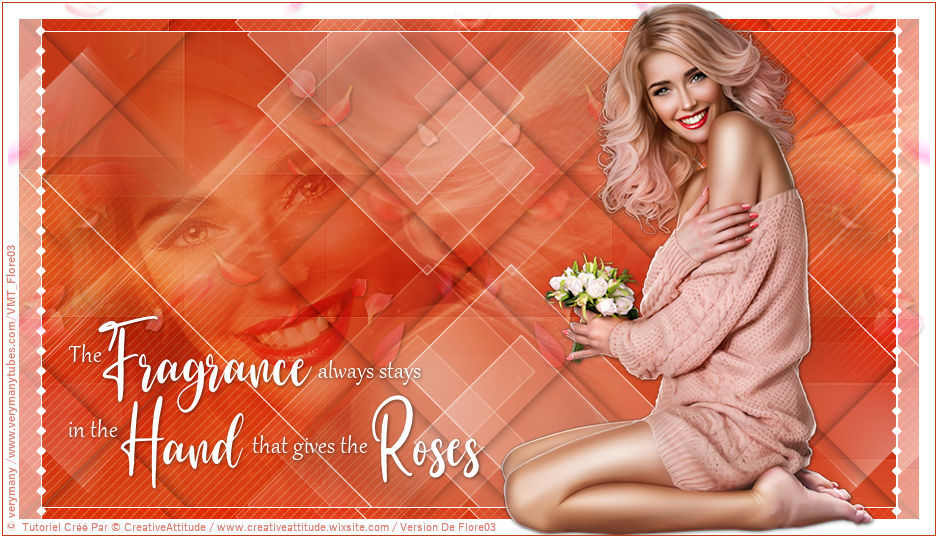
Version De Flore

Version De Caro-Line
bottom of page